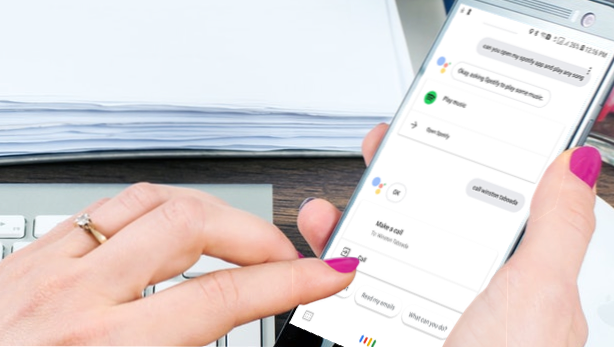
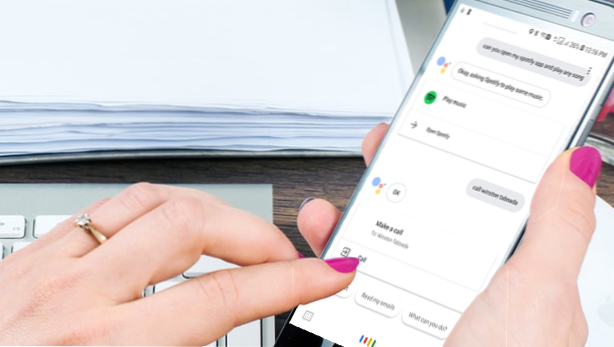
Affrontiamolo. Tutti vogliono essere appariscenti in qualche modo. Che ne dici di mostrare ai tuoi amici che il tuo telefono ha l'ultima tecnologia di comando vocale all'avanguardia. Mostra loro come puoi usare la tua voce per sbloccare i dispositivi Android. Non ti preoccupare Ti abbiamo coperto.
Se sbloccare utilizzando l'impronta digitale è troppo comune per te e fare una scansione dell'iride potrebbe non essere così pratico, puoi usare la tua voce per sbloccare Android. Se si sta guidando e si desidera effettuare una chiamata rapida a un amico, è possibile chiamare senza toccare il telefono. Tutto quello che devi fare è usare la tua voce per sbloccare Android. Questo articolo discuterà su come sbloccare il tuo dispositivo Android usando la tua voce.
Android ha fatto molta strada dalla sua versione iniziale nel 2008. Ora, quasi un decennio dopo, il sistema operativo di Google prodotto in casa e open source ha molte funzionalità per migliorare l'estetica, le prestazioni, la produttività e la sicurezza. Per promuovere la sicurezza durante la guida, Android ha una funzione di sicurezza che consente agli utenti di utilizzare la propria voce per sbloccare il proprio dispositivo. Interessato? Di seguito sono riportate le nostre procedure passo-passo
Come sbloccare un Android usando la voce
Questo tutorial ti insegnerà come usare la tua voce per sbloccare Android. Sebbene questo tutorial non richieda di scaricare alcuna app di terze parti per eseguire l'attività, è necessario che il dispositivo sia in esecuzione su Android versione Oreo. Se il tuo dispositivo non è ancora in Oreo, puoi verificare con i tuoi programmi locali.
1. Apri il menu dell'app del dispositivo Android e tocca sul dispositivo impostazioni.
2. Da Impostazioni, navigare verso Blocca schermo e sicurezza. Prendi nota del fatto che alcuni dispositivi potrebbero utilizzare un nome simile, ad esempio Sicurezza o Sicurezza e Posizione. Tuttavia, le loro funzioni sono le stesse.
3. Nella pagina Blocca schermo e sicurezza, toccare Smart Lock. Se è la prima volta che utilizzi la funzione Smart Lock, ti verrà richiesto di impostare il blocco per il tuo dispositivo. Il blocco potrebbe essere un pin, una password o un PIN, a seconda del codice della schermata di blocco.
4. Inserisci il tuo PIN, codice della schermata di blocco o password.
5. Dalla schermata Smart Lock, toccare Voice Match opzione. Altri dispositivi Android potrebbero non avere lo stesso nome opzione, ma il nome dell'opzione dovrebbe essere su Voice.
6. Sei portato al "OK Google" Pagina di rilevamento in cui è possibile abilitare o disabilitare l'opzione di sblocco vocale.
7. Per consentire al dispositivo di riconoscere la tua voce quando pronunci "OK Google", tocca l'interruttore per l'opzione: Dì "OK Google" in qualsiasi momento.
8. Per abilitare lo sblocco del dispositivo usando la tua voce ogni volta che dici "OK Google", tocca l'interruttore per Sblocca con Voice Match.
Domande frequenti
D: Perché non riesco a trovare l'opzione nelle impostazioni del mio telefono?
A: La funzione "Unlock through Voice" è disponibile solo per i dispositivi Android che funzionano su Oreo. Se il dispositivo è in esecuzione su una versione precedente del sistema operativo, aggiorna il telefono a Android Oreo.
D: Il mio telefono è in esecuzione su Oreo ma non si sbloccherà se dico "OK Google". Ho seguito tutti i passaggi in questo articolo. Sto facendo qualcosa di sbagliato?
A: Il tuo telefono deve essere Wake per poterlo sbloccare usando la voce. Se il telefono è in modalità Sospensione (schermo spento), è necessario premere il pulsante Riattiva, in genere, il pulsante Alimentazione o il tasto Home, per portare il dispositivo in modalità Riattivazione.
Hai appena imparato come sbloccare il tuo dispositivo Android usando la tua voce. Per quanto pensiamo che la funzione sia utile, alcuni utenti dubitano ancora della sicurezza della funzione di sblocco vocale. Cosa pensi? Lo sblocco è sicuro o ti espone al rischio di riprodurre la tua voce esponendo il tuo dispositivo a un uso non autorizzato? Ci piacerebbe conoscere i tuoi pensieri attraverso i commenti qui sotto.

